fumefx max做水墨教程
1、水墨效果初试网上大多的教程,是利用FumeFx 的简单源,取消火的模拟,调节重力、浮力、烟雾颜色等一系列参数来实现一滴水墨滴下的效果。本人在测试过程中,发现结合3ds Max 另一款拖尾插件Goast trails,可以进一步实现写毛笔字的特效。
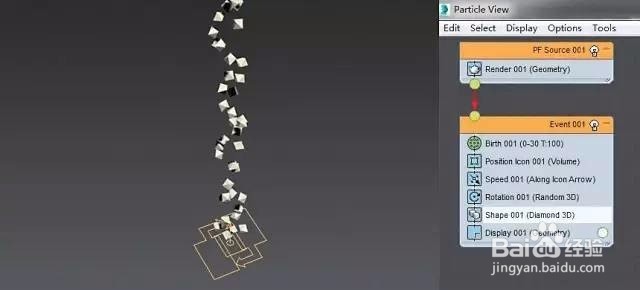
2、step 01在3dsMax 中创建一个PF 粒子源,发射时间为0-30 帧,数量100 个,粒子形状设为Diamond 以便于观察
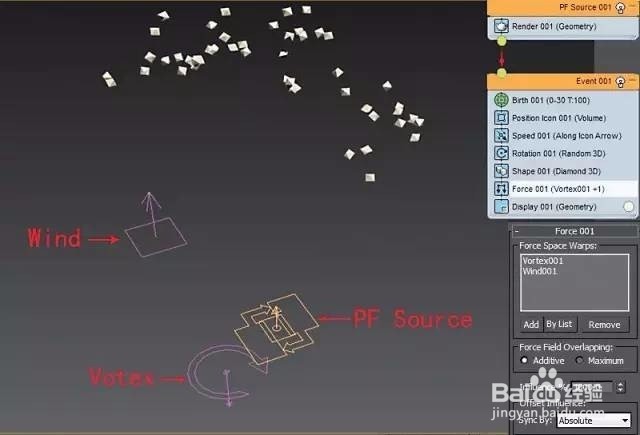
3、step 02为粒子事件添加力场,创建一个W i n d 和一个V o t e x,风力大小设为0,只让它产生空间扰动。Vo t e x 可以使粒子产生涡轮运动的效果。



4、创建一个圆形,为其添加Go - ast trails 重影拖尾插件。Goast trails 常用于游戏中制作酷炫的刀光剑影,安装后在3dsMax 的修改器列表下可以找到。注意,只能在样条线上添加这个效果。结合PF 粒子的运动轨迹,点击重新生成拖尾按钮,它会自动在每一个粒子经过的路径上生成一条横截面为圆形的拖尾。它的参数中有一个锚定拖尾的功能,步骤如图3,生成的拖尾效果将粒子隐藏后各视图的效果

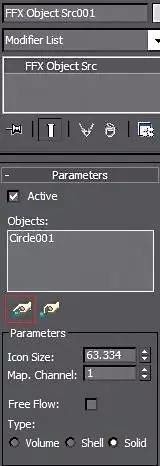
5、创建FumeFx 的物体源,拾取加了拖尾的Circle 物体
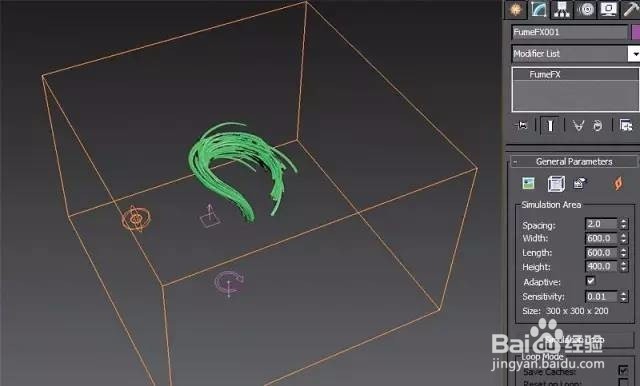
6、在创建面板下拉菜单里选择FumeFx,在视图中拖拉出一个黄色的网格。